ਆਈਫੋਨ 'ਤੇ ਬੈਕਗ੍ਰਾਉਂਡ ਵਿੱਚ YouTube ਨੂੰ ਮੁਫਤ ਵਿੱਚ ਕਿਵੇਂ ਚਲਾਉਣਾ ਹੈ। ਇਹ ਬਿਲਕੁਲ ਉਹੀ ਸਮੱਸਿਆ ਹੈ ਜਿਸ ਨੂੰ ਐਪਲ ਉਪਭੋਗਤਾਵਾਂ ਦਾ ਇੱਕ ਕਾਫ਼ੀ ਵੱਡਾ ਸਮੂਹ ਹੱਲ ਕਰ ਰਿਹਾ ਹੈ, ਜੋ ਆਪਣੇ ਪਸੰਦੀਦਾ ਗਾਣੇ ਚਲਾਉਣਾ ਚਾਹੁੰਦੇ ਹਨ, ਉਦਾਹਰਨ ਲਈ, ਅਤੇ ਫਿਰ ਆਮ ਤੌਰ 'ਤੇ ਫ਼ੋਨ ਨੂੰ ਲਾਕ ਕਰਨਾ ਚਾਹੁੰਦੇ ਹਨ। ਪਰ ਅਜਿਹਾ ਕੁਝ ਮੂਲ ਰੂਪ ਵਿੱਚ ਸੰਭਵ ਨਹੀਂ ਹੈ। ਬੈਕਗ੍ਰਾਊਂਡ ਵਿੱਚ YouTube ਚਲਾਉਣ ਦੇ ਯੋਗ ਹੋਣ ਲਈ, ਤੁਹਾਨੂੰ YouTube ਪ੍ਰੀਮੀਅਮ ਜਾਂ YouTube ਸੰਗੀਤ ਦੀ ਗਾਹਕੀ ਲਈ ਭੁਗਤਾਨ ਕਰਨ ਦੀ ਲੋੜ ਹੈ। ਹਾਲਾਂਕਿ, ਤੁਹਾਨੂੰ ਇਸ ਬਾਰੇ ਚਿੰਤਾ ਕਰਨ ਦੀ ਜ਼ਰੂਰਤ ਨਹੀਂ ਹੈ.
ਇਹ ਹੋ ਸਕਦਾ ਹੈ ਤੁਹਾਡੀ ਦਿਲਚਸਪੀ

ਬੈਕਗ੍ਰਾਊਂਡ ਵਿੱਚ YouTube ਦਾ ਮੁਫ਼ਤ ਵਿੱਚ ਆਨੰਦ ਲੈਣ ਦੇ ਹਾਲੇ ਵੀ ਕਈ ਸਾਬਤ ਹੋਏ ਤਰੀਕੇ ਹਨ। ਅਤੇ ਬੇਸ਼ੱਕ, ਉਸ ਸਥਿਤੀ ਵਿੱਚ, ਤੁਸੀਂ ਉਪਰੋਕਤ ਗਾਹਕੀਆਂ ਤੋਂ ਬਿਨਾਂ ਕਰ ਸਕਦੇ ਹੋ. ਇਸ ਲਈ ਆਓ ਕੁਝ ਤਰੀਕਿਆਂ 'ਤੇ ਇਕੱਠੇ ਰੌਸ਼ਨੀ ਕਰੀਏ ਜੋ ਭਰੋਸੇਯੋਗ ਢੰਗ ਨਾਲ ਕੰਮ ਕਰਦੇ ਹਨ। ਨਿਸ਼ਚਤ ਤੌਰ 'ਤੇ ਉਨ੍ਹਾਂ ਵਿੱਚੋਂ ਕੁਝ ਨਹੀਂ ਹਨ, ਇਸ ਲਈ ਤੁਹਾਡੇ ਕੋਲ ਚੁਣਨ ਲਈ ਬਹੁਤ ਕੁਝ ਹੈ। ਕੁੰਜੀ ਇੱਕ ਬ੍ਰਾਊਜ਼ਰ ਦੀ ਵਰਤੋਂ ਕਰਨਾ ਹੈ ਜਿਸ ਨੂੰ ਬੈਕਗ੍ਰਾਉਂਡ ਵਿੱਚ YouTube ਚਲਾਉਣ ਵਿੱਚ ਕੋਈ ਸਮੱਸਿਆ ਨਹੀਂ ਹੈ.
ਫਾਇਰਫਾਕਸ
ਇੰਟਰਨੈੱਟ ਬ੍ਰਾਊਜ਼ਰ ਫਾਇਰਫਾਕਸ ਇਸ ਸਮੇਂ ਸਭ ਤੋਂ ਪ੍ਰਸਿੱਧ ਹੈ। ਇਹ ਇੱਕ ਸੁਵਿਧਾਜਨਕ ਇੰਟਰਫੇਸ, ਕਈ ਐਡ-ਆਨ ਅਤੇ ਕਈ ਹੋਰ ਉਪਯੋਗੀ ਫੰਕਸ਼ਨਾਂ ਨੂੰ ਸਥਾਪਿਤ ਕਰਨ ਦੀ ਸੰਭਾਵਨਾ ਦੀ ਪੇਸ਼ਕਸ਼ ਕਰਦਾ ਹੈ। ਇੱਕ ਠੋਸ ਗਤੀ ਵੀ ਇੱਕ ਗੱਲ ਹੈ. ਜੇਕਰ ਤੁਸੀਂ ਆਪਣੇ ਮੈਕ ਜਾਂ ਪੀਸੀ 'ਤੇ ਵੀ ਫਾਇਰਫਾਕਸ ਦੀ ਵਰਤੋਂ ਕਰਦੇ ਹੋ, ਤਾਂ ਤੁਸੀਂ ਆਪਣਾ ਸਾਰਾ ਡਾਟਾ ਆਪਣੇ ਆਪ ਸਮਕਾਲੀ ਕਰ ਸਕਦੇ ਹੋ। ਪਰ ਆਓ ਮੁੱਖ ਗੱਲ ਵੱਲ ਵਧੀਏ - ਬੈਕਗ੍ਰਾਉਂਡ ਵਿੱਚ YouTube ਨੂੰ ਕਿਵੇਂ ਚਲਾਉਣਾ ਹੈ। ਬਸ ਵੈਬ ਪੇਜ ਖੋਲ੍ਹੋ Www.youtube.com, ਉਹ ਵੀਡੀਓ ਚੁਣੋ ਜਿਸਨੂੰ ਤੁਸੀਂ ਚਲਾਉਣਾ ਚਾਹੁੰਦੇ ਹੋ, ਇਸਨੂੰ ਲਾਂਚ ਕਰੋ, ਅਤੇ ਇੱਕ ਵਾਰ ਇਹ ਚਲਾਉਣਾ ਸ਼ੁਰੂ ਹੋ ਜਾਵੇ, ਤੁਸੀਂ ਕਰ ਸਕਦੇ ਹੋ ਹੋਮ ਸਕ੍ਰੀਨ 'ਤੇ ਜਾਓ (ਹੋਮ ਬਟਨ ਨੂੰ ਸਵਾਈਪ ਕਰਕੇ ਜਾਂ ਟੈਪ ਕਰਕੇ)। ਪਰ ਇਸ ਕਦਮ 'ਤੇ ਹੈਰਾਨ ਨਾ ਹੋਵੋ - ਵੀਡੀਓ ਆਡੀਓ ਸਮੇਤ, ਪੂਰੀ ਤਰ੍ਹਾਂ ਚੱਲਣਾ ਬੰਦ ਕਰ ਦੇਵੇਗਾ। ਉਸ ਤੋਂ ਬਾਅਦ, ਇਸਨੂੰ ਖੋਲ੍ਹਣਾ ਜ਼ਰੂਰੀ ਹੈ ਕੰਟਰੋਲ ਕੇਂਦਰ ਅਤੇ ਬਟਨ ਨੂੰ ਟੈਪ ਕਰੋ ਜ਼ਿਆਦਾ ਗਰਮ. ਕੁਝ ਹੀ ਸਮੇਂ ਵਿੱਚ, ਆਡੀਓ ਆਪਣੇ ਆਪ ਸ਼ੁਰੂ ਹੋ ਜਾਵੇਗਾ ਅਤੇ ਤੁਸੀਂ ਆਪਣੀ ਡਿਵਾਈਸ ਨੂੰ ਲੌਕ ਵੀ ਕਰ ਸਕਦੇ ਹੋ।
ਤੁਸੀਂ ਫਾਇਰਫਾਕਸ ਬਰਾਊਜ਼ਰ ਨੂੰ ਇੱਥੇ ਡਾਊਨਲੋਡ ਕਰ ਸਕਦੇ ਹੋ
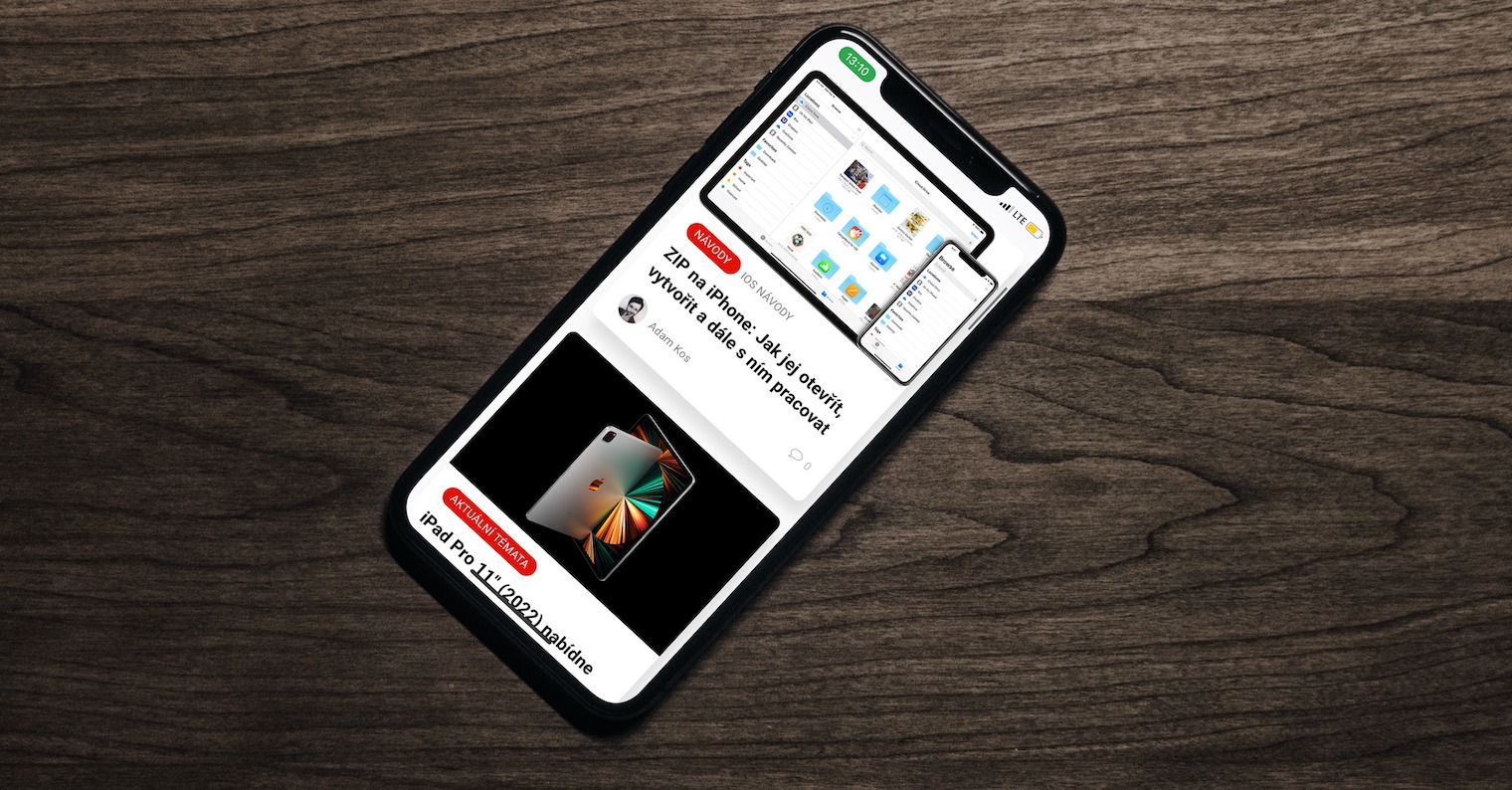
Aloha
ਇਕ ਹੋਰ ਬ੍ਰਾਊਜ਼ਰ ਜੋ ਬਿਲਕੁਲ ਉਪਰੋਕਤ ਫਾਇਰਫਾਕਸ ਵਾਂਗ ਕੰਮ ਕਰਦਾ ਹੈ ਉਹ ਹੈ ਅਲੋਹਾ। ਇਹ ਇੱਕ ਮੁਫਤ ਬ੍ਰਾਊਜ਼ਰ ਹੈ ਜਿਸ ਵਿੱਚ ਸਾਦਗੀ ਅਤੇ ਨਿਊਨਤਮਵਾਦ 'ਤੇ ਜ਼ੋਰ ਦਿੱਤਾ ਗਿਆ ਹੈ, ਜਿਸ ਲਈ ਬਹੁਤ ਸਾਰੇ ਉਪਭੋਗਤਾਵਾਂ ਨੇ ਇਸਨੂੰ ਪਸੰਦ ਕੀਤਾ ਹੈ। ਜੇਕਰ ਤੁਸੀਂ ਬੈਕਗ੍ਰਾਊਂਡ ਵਿੱਚ YouTube ਚਲਾਉਣ ਲਈ ਇਸਦੀ ਵਰਤੋਂ ਕਰਨਾ ਚਾਹੁੰਦੇ ਹੋ, ਤਾਂ ਸਿਰਫ਼ ਵੈੱਬਸਾਈਟ 'ਤੇ ਜਾਓ Www.youtube.com, ਵੀਡੀਓ ਨੂੰ ਦੁਬਾਰਾ ਚੁਣੋ ਅਤੇ ਇਸਨੂੰ ਸ਼ੁਰੂ ਕਰੋ। ਆਖ਼ਰਕਾਰ, ਇਹ ਕਾਫ਼ੀ ਹੈ ਹੋਮ ਸਕ੍ਰੀਨ 'ਤੇ ਜਾਓ, ਖੁੱਲ੍ਹਾ ਕੰਟਰੋਲ ਕੇਂਦਰ ਅਤੇ ਬਟਨ ਨੂੰ ਟੈਪ ਕਰੋ ਜ਼ਿਆਦਾ ਗਰਮ.
ਅਲੋਹਾ ਬ੍ਰਾਊਜ਼ਰ ਨੂੰ ਇੱਥੇ ਡਾਊਨਲੋਡ ਕਰੋ
ਓਪੇਰਾ
ਓਪੇਰਾ ਬ੍ਰਾਊਜ਼ਰ ਦੇ ਪ੍ਰਸ਼ੰਸਕਾਂ ਨੂੰ ਯਕੀਨਨ ਖੁਸ਼ੀ ਹੋਵੇਗੀ ਕਿ ਇਸ ਬ੍ਰਾਊਜ਼ਰ ਦਾ ਮੋਬਾਈਲ ਸੰਸਕਰਣ ਇਸ ਕੰਮ ਨੂੰ ਉਸੇ ਤਰੀਕੇ ਨਾਲ ਸੰਭਾਲ ਸਕਦਾ ਹੈ. ਇਸਦੇ ਲਈ ਧੰਨਵਾਦ, ਤੁਸੀਂ ਵਿਅਕਤੀਗਤ ਸੈਟਿੰਗਾਂ, ਸੁਰੱਖਿਅਤ ਕੀਤੇ ਪਾਸਵਰਡ ਅਤੇ ਹੋਰ ਜਾਣਕਾਰੀ ਸਮੇਤ ਸਾਰੇ ਬ੍ਰਾਊਜ਼ਿੰਗ ਡੇਟਾ ਨੂੰ ਆਪਣੇ ਆਪ ਸਮਕਾਲੀ ਕਰ ਸਕਦੇ ਹੋ। ਜਿਵੇਂ ਕਿ ਵਿਧੀ ਆਪਣੇ ਆਪ ਲਈ, ਇਹ ਅਮਲੀ ਤੌਰ 'ਤੇ ਬਿਲਕੁਲ ਇਕੋ ਜਿਹੀ ਹੈ ਅਤੇ ਕੋਈ ਵੀ ਇਸ ਨੂੰ ਉਂਗਲ ਦੀ ਝਟਕੇ ਨਾਲ ਸੰਭਾਲ ਸਕਦਾ ਹੈ. ਇਸ ਲਈ ਹੁਣੇ ਹੀ ਅਧਿਕਾਰਤ ਵੈੱਬਸਾਈਟ 'ਤੇ ਜਾਓ Www.youtube.com ਅਤੇ ਉਹ ਵੀਡੀਓ ਚੁਣੋ/ਲੱਭੋ ਜੋ ਤੁਸੀਂ ਚਲਾਉਣਾ ਚਾਹੁੰਦੇ ਹੋ। ਇਸ ਨੂੰ ਸ਼ੁਰੂ ਕਰਨ ਤੋਂ ਬਾਅਦ, ਇਹ ਕਾਫ਼ੀ ਹੈ ਹੋਮ ਸਕ੍ਰੀਨ 'ਤੇ ਜਾਓ, ਫਿਰ ਖੋਲ੍ਹੋ ਕੰਟਰੋਲ ਕੇਂਦਰ ਅਤੇ ਸਿਰਫ਼ ਬਟਨ 'ਤੇ ਕਲਿੱਕ ਕਰਕੇ ਪੁਸ਼ਟੀ ਕਰੋ ਜ਼ਿਆਦਾ ਗਰਮ. ਇਸਦਾ ਧੰਨਵਾਦ, ਤੁਸੀਂ ਬੈਕਗ੍ਰਾਉਂਡ ਵਿੱਚ ਪਲੇਬੈਕ ਸ਼ੁਰੂ ਕਰ ਸਕਦੇ ਹੋ, ਤਾਂ ਜੋ ਤੁਸੀਂ, ਉਦਾਹਰਨ ਲਈ, ਆਪਣੇ ਫ਼ੋਨ ਨੂੰ ਲੌਕ ਕਰ ਸਕੋ।
ਤੁਸੀਂ ਓਪੇਰਾ ਬ੍ਰਾਊਜ਼ਰ ਨੂੰ ਇੱਥੇ ਡਾਊਨਲੋਡ ਕਰ ਸਕਦੇ ਹੋ
ਮਾਈਕਰੋਸਾਫਟ ਐਜ
ਸਾਡੇ ਸਮਰਥਿਤ ਬ੍ਰਾਊਜ਼ਰਾਂ ਦੀ ਸੂਚੀ ਪ੍ਰਸਿੱਧ Microsoft Edge ਨਾਲ ਖਤਮ ਹੁੰਦੀ ਹੈ। ਇਹ ਇੱਕ ਹੋਰ ਬਹੁਤ ਮਸ਼ਹੂਰ, ਸਧਾਰਨ ਅਤੇ ਤੇਜ਼ ਇੰਟਰਨੈੱਟ ਬ੍ਰਾਊਜ਼ਰ ਹੈ ਜਿਸ 'ਤੇ ਬਹੁਤ ਸਾਰੇ ਉਪਭੋਗਤਾ ਆਪਣੇ ਮੈਕ ਅਤੇ ਕਲਾਸਿਕ ਕੰਪਿਊਟਰਾਂ 'ਤੇ ਵੀ ਭਰੋਸਾ ਕਰਦੇ ਹਨ। ਬੇਸ਼ੱਕ, ਮੁੱਖ ਫਾਇਦਾ ਸਾਰੇ ਡੇਟਾ ਨੂੰ ਸਿੰਕ੍ਰੋਨਾਈਜ਼ ਕਰਨ ਦੀ ਸੰਭਾਵਨਾ ਹੈ, ਜਿਵੇਂ ਕਿ ਉਪਰੋਕਤ ਫਾਇਰਫਾਕਸ ਅਤੇ ਓਪੇਰਾ ਦੇ ਨਾਲ ਸੀ. ਇਸ ਲਈ ਜੇਕਰ ਤੁਸੀਂ ਕੰਮ 'ਤੇ ਮੁੱਖ ਤੌਰ 'ਤੇ Microsoft Edge 'ਤੇ ਭਰੋਸਾ ਕਰਦੇ ਹੋ, ਤਾਂ ਤੁਹਾਨੂੰ ਯਕੀਨੀ ਤੌਰ 'ਤੇ ਇਸ ਨੂੰ ਆਪਣੇ ਆਈਫੋਨ 'ਤੇ ਵੀ ਨਹੀਂ ਗੁਆਉਣਾ ਚਾਹੀਦਾ। ਪਰ ਇਸਦੇ ਦੁਆਰਾ ਬੈਕਗ੍ਰਾਉਂਡ ਵਿੱਚ ਯੂਟਿਊਬ ਨੂੰ ਮੁਫਤ ਵਿੱਚ ਕਿਵੇਂ ਚਲਾਉਣਾ ਹੈ? ਇਸ ਮਾਮਲੇ ਵਿੱਚ ਵੀ ਵਿਧੀ ਵੱਖਰੀ ਨਹੀਂ ਹੈ। ਇਸ ਲਈ ਪਹਿਲਾਂ ਤੁਹਾਨੂੰ ਅਧਿਕਾਰਤ ਵੈੱਬਸਾਈਟ 'ਤੇ ਜਾਣ ਦੀ ਲੋੜ ਹੈ Www.youtube.com ਅਤੇ ਇੱਕ ਖਾਸ ਵੀਡੀਓ ਚੁਣੋ। ਜਿਵੇਂ ਕਿ ਪਹਿਲਾਂ ਹੀ ਜ਼ਿਕਰ ਕੀਤਾ ਗਿਆ ਹੈ, ਬਾਅਦ ਵਿੱਚ ਇਹ ਜ਼ਰੂਰੀ ਹੈ ਹੋਮ ਸਕ੍ਰੀਨ 'ਤੇ ਜਾਓ, ਖੁੱਲ੍ਹਾ ਕੰਟਰੋਲ ਕੇਂਦਰ ਅਤੇ ਪਲੇਬੈਕ ਨੂੰ ਦੁਬਾਰਾ ਚਾਲੂ ਕਰਨ ਲਈ ਬਟਨ ਨੂੰ ਟੈਪ ਕਰੋ ਜ਼ਿਆਦਾ ਗਰਮ.
ਤੁਸੀਂ Microsoft Edge ਬ੍ਰਾਊਜ਼ਰ ਨੂੰ ਇੱਥੇ ਡਾਊਨਲੋਡ ਕਰ ਸਕਦੇ ਹੋ
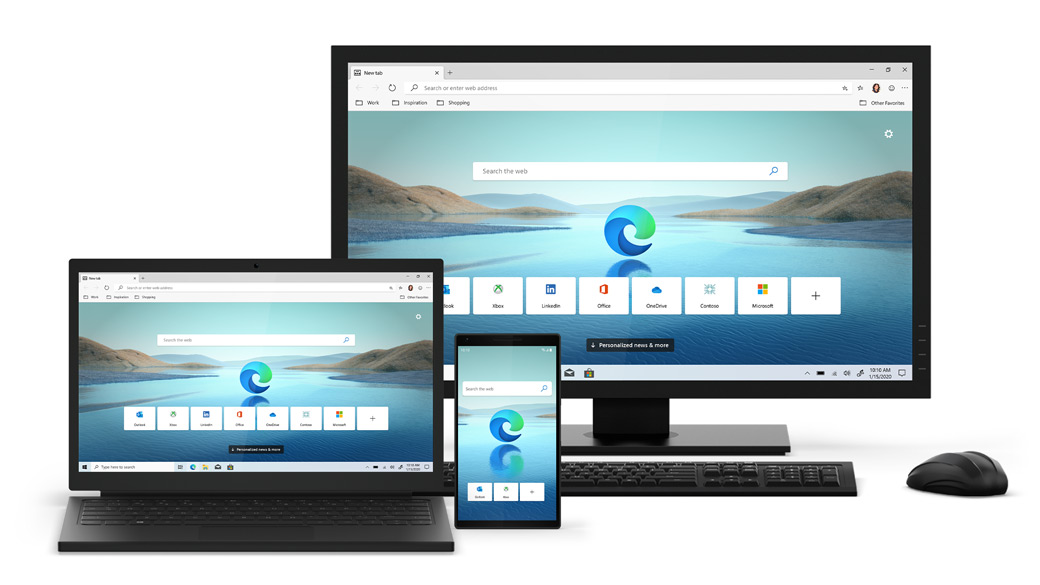
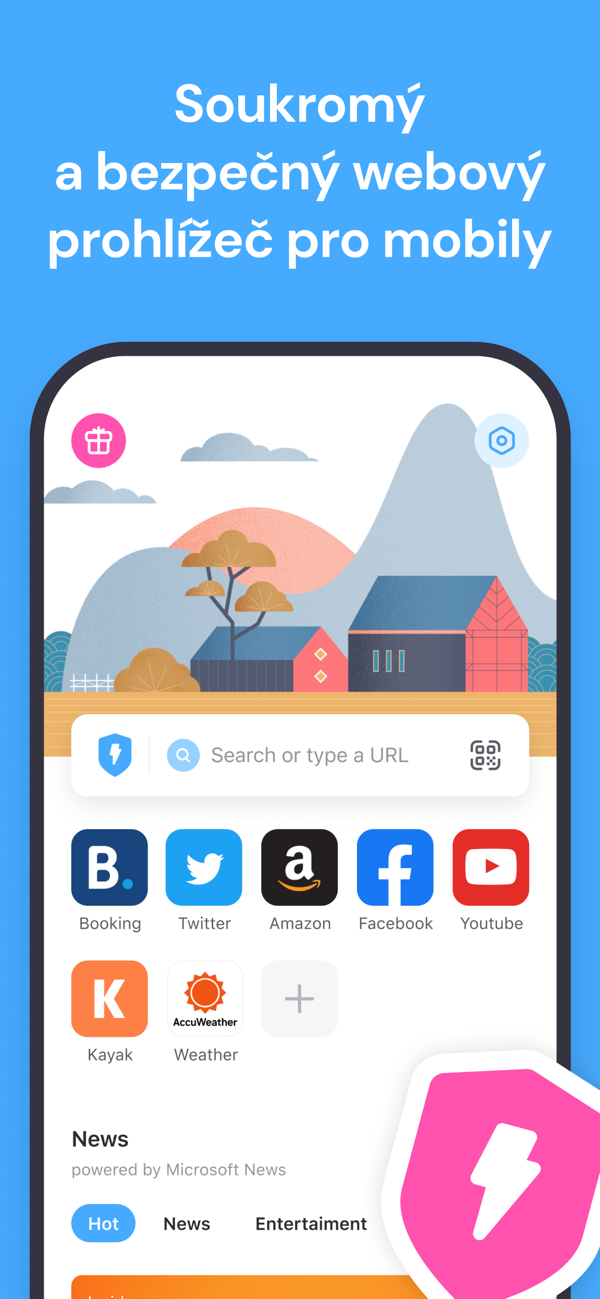
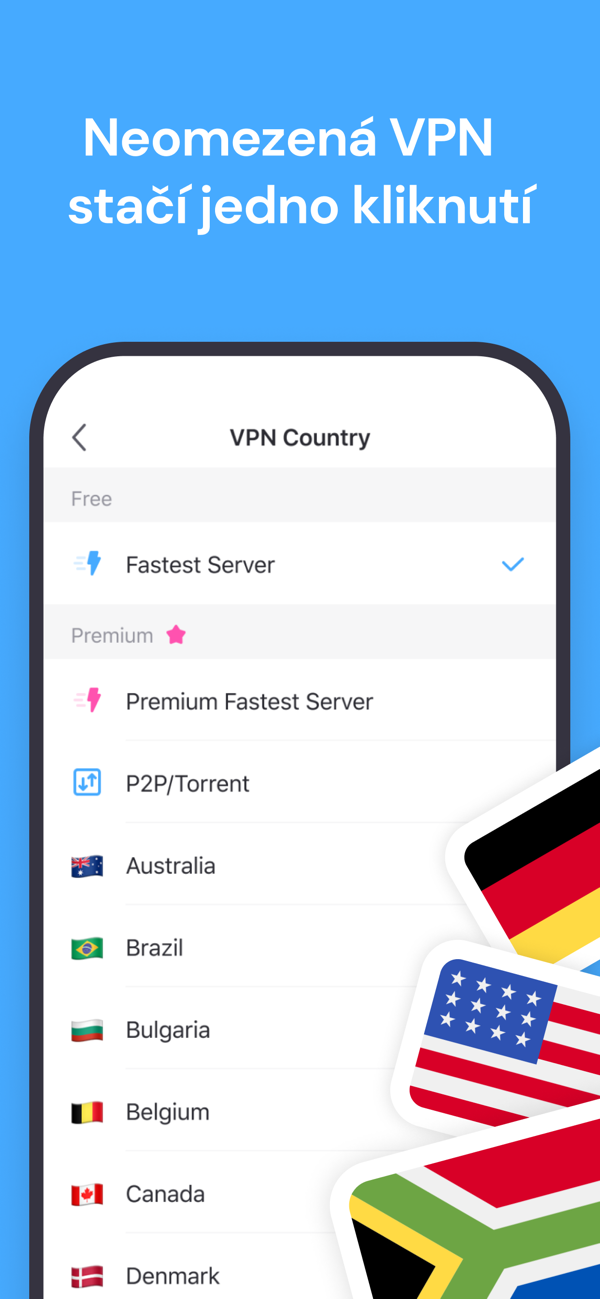
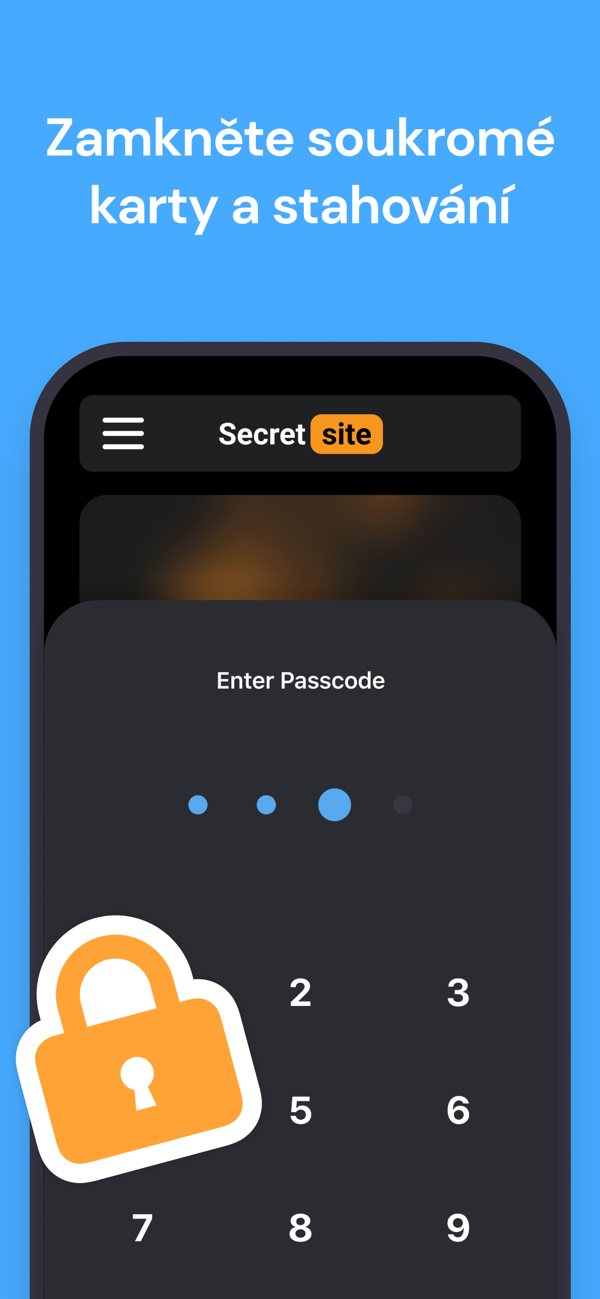


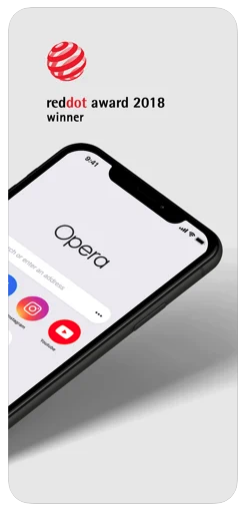
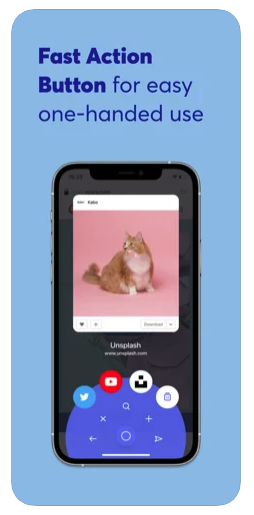
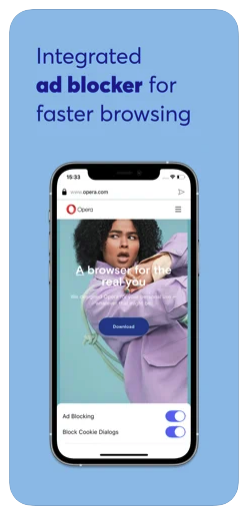
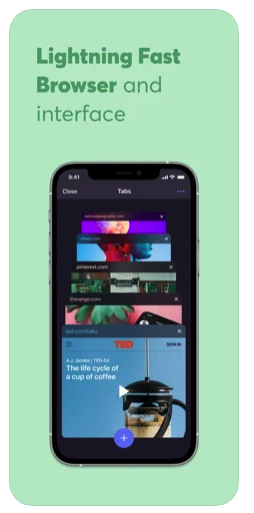

Safari ਇਹ ਵੀ ਕਰ ਸਕਦਾ ਹੈ, ਸਿਰਫ਼ YouTube ਨੂੰ ਪੰਨੇ ਦੇ ਪੂਰੇ ਸੰਸਕਰਣ ਵਿੱਚ ਬਦਲੋ ਅਤੇ ਫਿਰ ਇਹ ਉਹੀ ਕੰਮ ਕਰਦਾ ਹੈ।